Heim >System-Tutorial >Windows-Serie >So lösen Sie das Problem des Ausschaltens der Firewall, wenn Sie als Administrator unter Win10 arbeiten
So lösen Sie das Problem des Ausschaltens der Firewall, wenn Sie als Administrator unter Win10 arbeiten
- WBOYWBOYWBOYWBOYWBOYWBOYWBOYWBOYWBOYWBOYWBOYWBOYWBnach vorne
- 2023-12-25 18:19:131489Durchsuche
Wenn wir die Firewall aufgrund von Berechtigungsproblemen vorübergehend deaktivieren, meldet das System „Einige Einstellungen werden aus Sicherheitsgründen vom Systemadministrator verwaltet“. Tatsächlich löscht jeder den Ordner C:WindowsSystem32GroupPolicyUsers Führen Sie es einfach als Administrator aus. Schauen wir uns das spezifische Tutorial an.
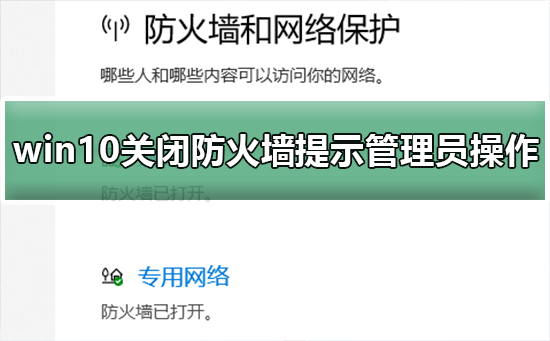
Was tun, wenn Windows 10 die Firewall ausschaltet und Sie auffordert, als Administrator zu agieren?
Methode 1: Führen Sie die Eingabeaufforderung als Administrator aus
1 Drücken Sie gleichzeitig die Win-Taste und die X-Taste , und klicken Sie dann auf „Eingabeaufforderung (Admin)“, um diesen Vorgang schnell abzuschließen.
Wenn Sie gut mit der Tastatur umgehen können, können Sie auch im Startmenü nach dem Schlüsselwort „Eingabeaufforderung“ suchen, mit der rechten Maustaste klicken und die Option „Als Administrator ausführen“ auswählen.
2. Geben Sie dann relevante Befehle in den interaktiven Bereich ein, der von der Eingabeaufforderung bereitgestellt wird, um die Firewall erfolgreich auszuschalten. Geben Sie die Befehlsanweisung ein und drücken Sie die Eingabetaste, um Folgendes auszuführen: „‘netsh advfirewall set allprofiles state off‘“.
3. Die Kernfunktion dieses Befehls besteht darin, alle Firewall-Konfigurationsdateien vollständig zu deaktivieren. Wenn Sie nur einige Konfigurationsdateien deaktivieren möchten, können Sie die Wörter „alle Profile“ durch Wörter wie „Domäne“, „privat“ oder „öffentlich“ ersetzen.Methode 2: Schalten Sie die Firewall über den Gruppenrichtlinien-Editor aus
Für einige Benutzer ist der Zugriff auf die Eingabeaufforderung etwas umständlich. Daher wird eine weitere einfache und unkomplizierte Methode bereitgestellt, nämlich die Verwendung des im System integrierten Gruppenrichtlinien-Editors, um entsprechende Einstellungen vorzunehmen.1. Zuerst können Sie die Win+R-Taste drücken, um das Ausführungsfenster aufzurufen, dann „gpedit.msc“ eingeben und dann die Eingabetaste drücken, um die Benutzeroberfläche des Gruppenrichtlinien-Editors zu exportieren.
2. Sobald der Gruppenrichtlinien-Editor vor Ihnen erscheint, besteht der nächste Schritt darin, die vier Unterverzeichnispfade „Computerkonfiguration“, „Windows-Einstellungen“, „Sicherheitseinstellungen“ und „Windows-Firewall“ zu erweitern.
3. Das Element „Firewall-Status“ wird unter der Kategorie „Standardkonfiguration“ angezeigt. Klicken Sie darauf, um die entsprechende Einstellungsseite aufzurufen, und klicken Sie auf die Schaltfläche „OK“, um die Einstellung auszuführen die Firewall auszuschalten.
Methode 3: Bitten Sie Fachleute um HilfeWenn Sie die beiden oben genannten gängigen Methoden ausprobiert haben, aber immer noch nicht funktionieren, wird empfohlen, Fachleute um Hilfe zu bitten. Dadurch erhalten Sie nicht nur einen Einblick in die zugrunde liegende Logik und detailliertere Informationen zum Problem, sondern können auch dazu beitragen, verschiedene Probleme bequemer und effektiver zu lösen.
Das obige ist der detaillierte Inhalt vonSo lösen Sie das Problem des Ausschaltens der Firewall, wenn Sie als Administrator unter Win10 arbeiten. Für weitere Informationen folgen Sie bitte anderen verwandten Artikeln auf der PHP chinesischen Website!

